Навигация по камерам. Поиск камеры (Android, iOS)
Пользователю мобильного приложения в разделе «Камеры» отображаются камеры видеонаблюдения, к которым он имеет доступ. Эти камеры организованные по различным критериям на следующих вкладках:
«Все камеры»
«Избранные»
«Группы камер»
«Раскладки»
Кроме того, при наличии подключенной камеры к домофону, найти и просмотреть её возможно также из раздела «Устройства» → «Домофоны». Это дополнительный способ удобного доступа к видео с вашего домофона. Детально смотрите в разделе документации «Домофон».
Раздел «Камеры»
Вкладка «Все камеры» отображает все камеры, доступные данному пользователю.
Для удобства навигации на вкладках «Все камеры», «Группы камер», «Раскладки» можно выбрать вид отображения камер на этих вкладках – списком или плиткой.
Для быстрой идентификации:
Камеры бриджа обозначены
 .
.Камеры, добавленные в избранные, обозначены
 напротив названия камеры.
напротив названия камеры.Камеры домофонов обозначены
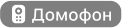 .
.Камеры с установленным ПО Agent обозначаются иконкой
.
Для обновления отображения камер на любой вкладке проведите по экрану сверху вниз.
Чтобы найти необходимую камеру, воспользуйтесь одним из следующих способов, перечисленных ниже.
Поиск камеры через поле поиска
Поле поиска расположено поверх всех вкладок раздела «Камеры». Поиск происходит по всем камерам и адресам вне зависимости от открытой вкладки раздела «Камеры».
Для поиска необходимой камеры введите название или адрес камеры. Поиск происходит автоматически, по мере ввода данных.
Для отмены поиска нажмите «Отмена».
В истории поиска сохраняются пять последних запросов.
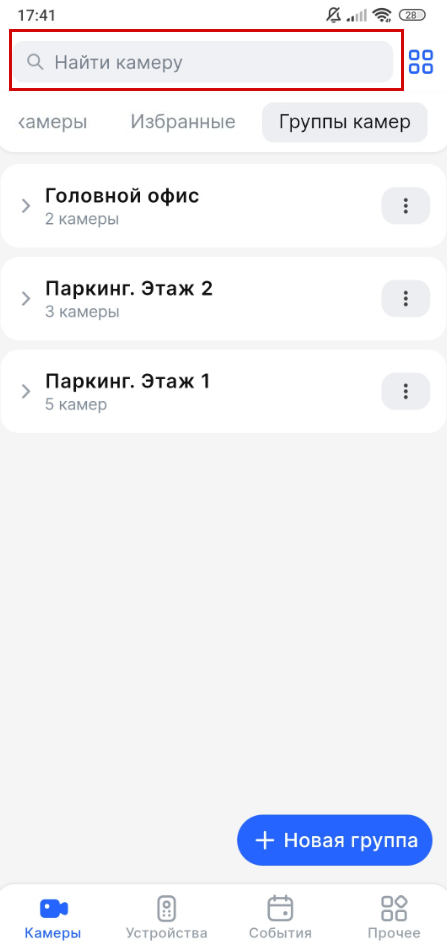
Поле поиска
Вкладка «Все камеры»
На вкладке «Все камеры» отображены камеры в соответствии со структурой адресов в системе видеонаблюдения.
Для того чтобы найти необходимую камеру на вкладке «Все камеры»:
Выберите необходимый адрес (локацию) и откройте его, нажав на кнопку разворачивания около названия адреса. Отобразится список камер по данному адресу. Нажатие на название адреса автоматически открывает в плеере трансляцию с первой доступной (незаблокированной) камеры данной локации.
Для дальнейшего просмотра камеры коснитесь её. Камера откроется в плеере.
При необходимости проигрывания видео с других камер выбранной локации воспользуйтесь одним из способов:
В плеере выбранной камеры жестом горизонтального пролистывания выберите камеру. При этом текущий режим просмотра («Live» или «Архив») сохраняется при смене камеры. Режим «Live»: при пролистывании неактивные и заблокированные камеры не отображают видео. Настройка режима «Live» при этом сохраняется и применяется к следующей доступной камере. Режим «Архив»: если при просмотре архива выбранной камеры у следующей камеры архив отсутствует, то отобразится ее видеотрансляция в режиме «Live». Неактивные и заблокированные камеры остаются в режиме «Архив» без воспроизведения видео, при этом время архива сохраняется для последующей камеры.
Из плеера камеры вернитесь к списку камер выбранного адреса и из него выберите камеру.
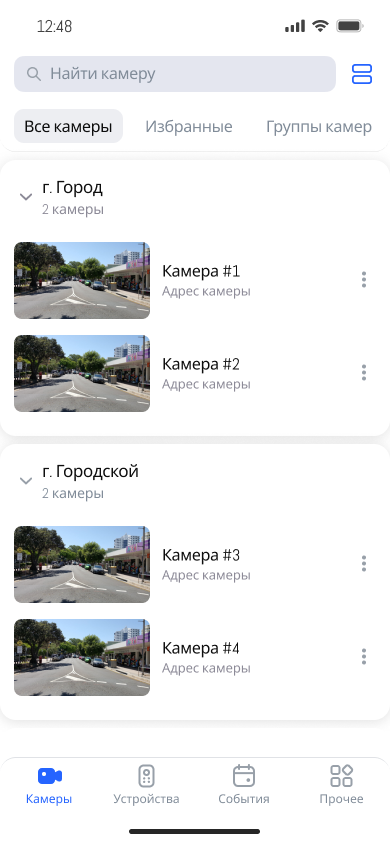
Вкладка «Все камеры»
Вкладка «Избранные»
На вкладке «Избранные» отображены камеры, которые пользователь отметил как избранные. Для дальнейшего просмотра камеры необходимо её коснуться.
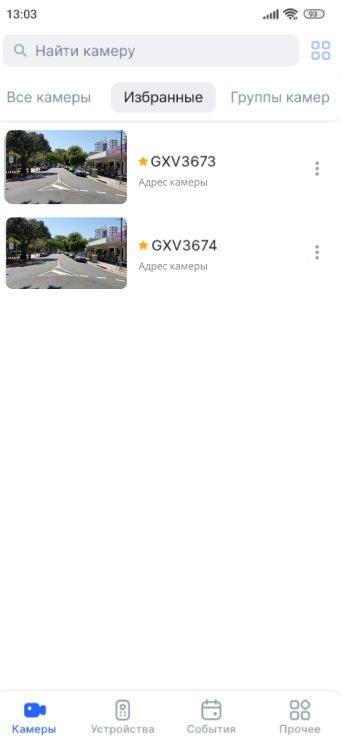
Вкладка «Избранные»
Вкладка «Группы камер»
На вкладке «Группы камер» отображены камеры, объединенные пользователем в группы по определенным признакам, например, по локации.
Для того чтобы найти необходимую камеру на вкладке:
Выберите группу и откройте её, нажав на кнопку разворачивания около названия группы. Отобразится список камер в данной группе. Нажатие на название группы автоматически открывает в плеере трансляцию с первой доступной (незаблокированной) камеры данной группы.
Для дальнейшего просмотра камеры нажмите на нее. Камера откроется в плеере.
При необходимости проигрывания видео с других камер выбранной группы воспользуйтесь одним из способов:
В плеере выбранной камеры жестом пролистывания вправо-влево выберите камеру. При этом текущий режим просмотра («Live» или «Архив») сохраняется при смене камеры. Режим «Live»: при пролистывании неактивные и заблокированные камеры не отображают видео. Настройка режима «Live» при этом сохраняется и применяется к следующей доступной камере. Режим «Архив»: если при просмотре архива выбранной камеры у следующей камеры архив отсутствует, то отобразится ее видеотрансляция в режиме «Live». Неактивные и заблокированные камеры остаются в режиме «Архив» без воспроизведения видео, при этом время архива сохраняется для последующей камеры.
Из плеера камеры вернитесь к списку камер выбранной группы и из него выберите камеру.
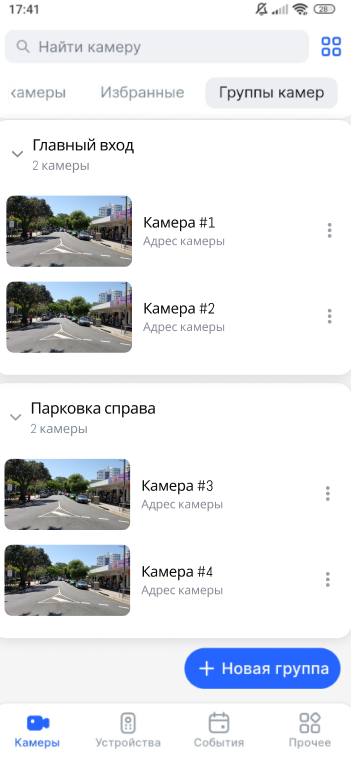
Вкладка «Группы камер»
Вкладка «Раскладки»
Упорядочить видеокамеры в желаемую раскладку в мобильном приложении возможно на вкладке «Раскладки» из раздела «Камеры», а также прямо во время просмотра видео в плеере. Детально об организации раскладок и просмотре камер в них смотрите в разделе документации «Раскладки камер».
